Il y a quelques jours à peine, nous avions présenté le convertisseur PDF en HTML de 3DPageFlip. Le programme, ainsi que le mode CLI (interface de ligne de commande), vous permet d’effectuer une conversion de PDF en HTML à l’aide d’une simple interface graphique. Temps différé. Récemment, nous avons rencontré une autre application du même développeur, appelée 3DPageFlip PDF en Flash. Il offre une conversion de PDF quelque peu similairemais au lieu de convertir les documents PDF en fichiers HTML, cette application convertit les fichiers PDF au format SWF. Cela peut s'avérer utile dans les cas où vous devez convertir plusieurs documents PDF en fichiers SWF et les incorporer dans des pages HTML. Le programme comprend trois modes de conversion différents, à savoir: Mode de conversion par lots, mode Répertoires actifs et Mode de ligne de commande. Lisez passé le saut pour plus de détails.
Lorsque vous démarrez le programme, les modes de conversion susmentionnés vous sont présentés, ainsi que leur brève description. le Mode de conversion par lots simplifie la procédure de conversion de plusieurs fichiers PDF en SWF. le Mode Répertoires Chauds est un peu différent, il surveillera tous les fichiers plus récents que vous pourriez placer dans un dossier défini pour les convertir automatiquement au format SWF, Mode de ligne de commande utilise des opérations de commande simples dans l’utilitaire CMD de Windows pour effectuer la conversion. Vous pouvez afficher ses commandes associées en cliquant sur Utiliser PDF to Flash en ligne de commande, présente sous l’option Mode de ligne de commande.
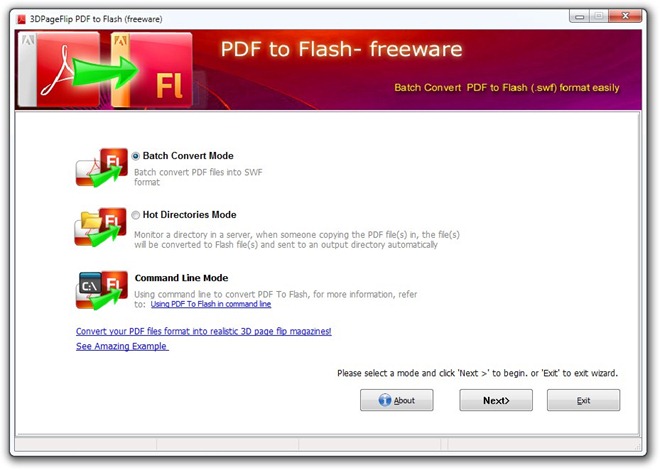
Pour convertir les fichiers PDF, sélectionnez Mode de conversion par lots dans la fenêtre principale et cliquez sur Prochain. dans le suivant étape, vous devez faire glisser vos fichiers sur la fenêtre principale, puis cliquez sur Convertir. Le processus de conversion peut prendre plusieurs minutes.en fonction du type de fichiers que vous convertissez. Par exemple, la conversion de documents PDF gourmands en graphiques prend plus de temps que de simples fichiers PDF textuels.
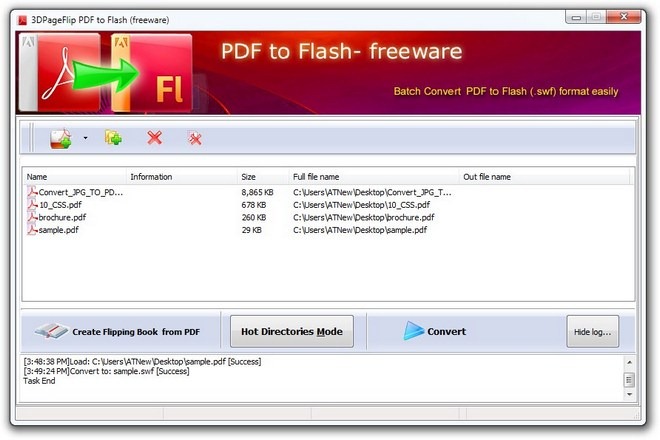
Au cas où vous vous demanderiez comment le Mode Répertoires Chauds travail, alors voici ce que vous devez faire. Après l'avoir sélectionné dans la fenêtre principale, vous devez sélectionner votre Répertoire d'entrée, Répertoire de sortie et Chemin du fichier journal annuaire sous Réglage du répertoire actif section. Vous pouvez aussi marquer Inclure le sous-répertoire d'inclure automatiquement tous les fichiers supplémentaires contenus dans les sous-dossiers de votre répertoire source. Une fois que tout est en place, cliquez sur le bleu Jouer bouton en bas à gauche pour démarrer le processus de surveillance. Vous pouvez à tout moment arrêter le processus en cliquant sur Arrêtez ou minimisez l'application dans la barre d'état système.
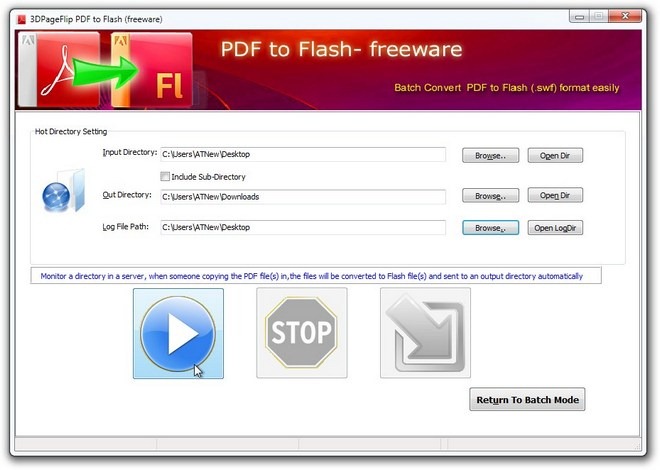
L'application est disponible gratuitement et fonctionne sous Windows XP, Windows Vista, Windows 7 et Windows 8. Le test a été effectué sous Windows 7 64 bits.
Télécharger 3DPageFlip PDF to Flash













commentaires